ipad pro 的快速截图,方法其实很简单。
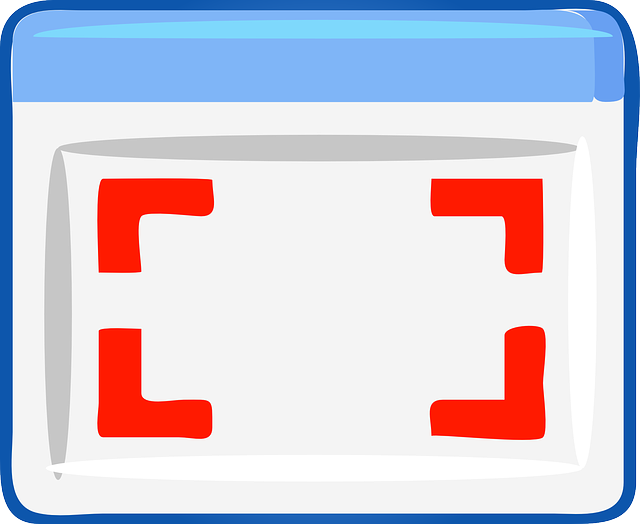
最常用的方法是同时按下顶部电源键和音量增大键。 这几乎是瞬间完成的,截图会短暂显示在屏幕底部,之后自动保存到你的照片应用里。 我记得有一次在参加一个产品发布会,演讲者正在演示一个关键功能,我迅速按下这两个键,成功捕捉到了重要的界面细节,避免了之后费力地回忆或寻找资料。
但有时候,你可能会遇到一些小问题。例如,如果你的手比较大,可能难以同时精准地按压两个按键。这时,你可以尝试调整握持姿势,用拇指和食指分别按压电源键和音量键,或者稍微放松一下手指,避免用力过猛造成误操作。 我曾经因为用力过猛,不小心触发了其他操作,导致截图失败,后来才摸索出这个技巧。
另外,如果你开启了辅助功能中的“AssistiveTouch”,你也可以通过它来进行截图。 进入设置 > 辅助功能 > AssistiveTouch,开启此功能后,屏幕上会出现一个虚拟按键。点击该按键,选择“设备”,然后选择“截图”即可。 这个方法对于一些手部不便的用户来说,会更加方便。我一位朋友患有关节炎,她就是通过这种方法轻松完成截图的。
最后,需要提醒的是,截图保存的位置默认是在照片应用中,你可以通过照片应用进行查看、编辑或分享。 如果你需要快速找到刚刚截取的图片,可以在照片应用中查看最近添加的项目。
希望这些信息能够帮助你快速、高效地使用iPad Pro的截图功能。 熟练掌握这些技巧,能让你在日常使用中更加得心应手。
路由网(www.lu-you.com)您可以查阅其它相关文章!








 陕公网安备41159202000202号
陕公网安备41159202000202号